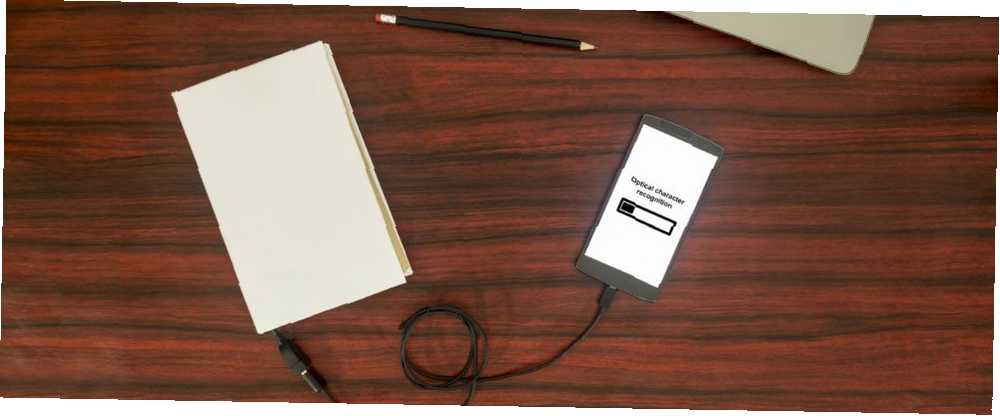
Mark Lucas
0
3619
742
Chcete software OCR zdarma? Tento článek shrnuje sedm nejlepších programů, které nic nestojí.
Co je OCR?
Software pro optické rozpoznávání znaků (OCR) převést obrázky na text. Software OCR analyzuje dokument a porovnává jej s fonty uloženými v jejich databázi a / nebo zaznamenáním funkcí typických pro znaky. Nějaký software OCR také dal to přes kontrolu pravopisu k “tipni si” nerozpoznaná slova. 100% přesnosti je obtížné dosáhnout, ale to, co většina softwaru usiluje, je těsné přiblížení.
Software OCR může být zkratkou produktivity pro studenty, výzkumné pracovníky a administrativní pracovníky. Pojďme si tedy zahrát s několika dalšími a najít nejlepší OCR software pro vaše potřeby.
1. OCR pomocí Microsoft OneNote
Microsoft OneNote má pokročilou funkčnost OCR, která pracuje jak na obrázcích, tak na rukou psaných poznámkách.
- Přetáhněte naskenovaný nebo uložený obrázek do OneNote. Můžete také použít OneNote klip část obrazovky nebo obrázek do OneNote.
- Klikněte pravým tlačítkem na vložený obrázek a vyberte Kopírování textu z obrázku. Zkopírovaný opticky rozpoznaný text jde do schránky a nyní jej můžete vložit zpět do OneNote nebo do jakéhokoli programu, jako je Word nebo Notepad..
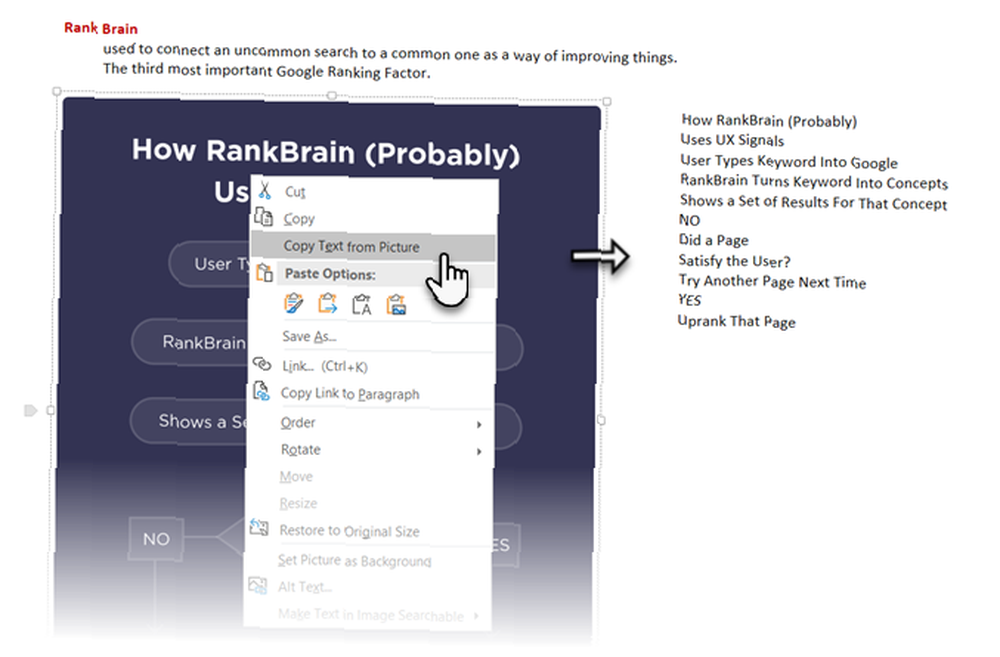
OneNote může také extrahovat text z vícestránkového výtisku jedním kliknutím. Vložte výtisk více stránek do OneNote a potom klepněte pravým tlačítkem na aktuálně vybranou stránku.
- Klikněte na Zkopírujte text z této stránky výtisku chytit text pouze z této vybrané stránky.
- Klikněte na Zkopírujte text ze všech stránek výtisku pro kopírování textu ze všech stránek na jeden snímek, jak vidíte níže.
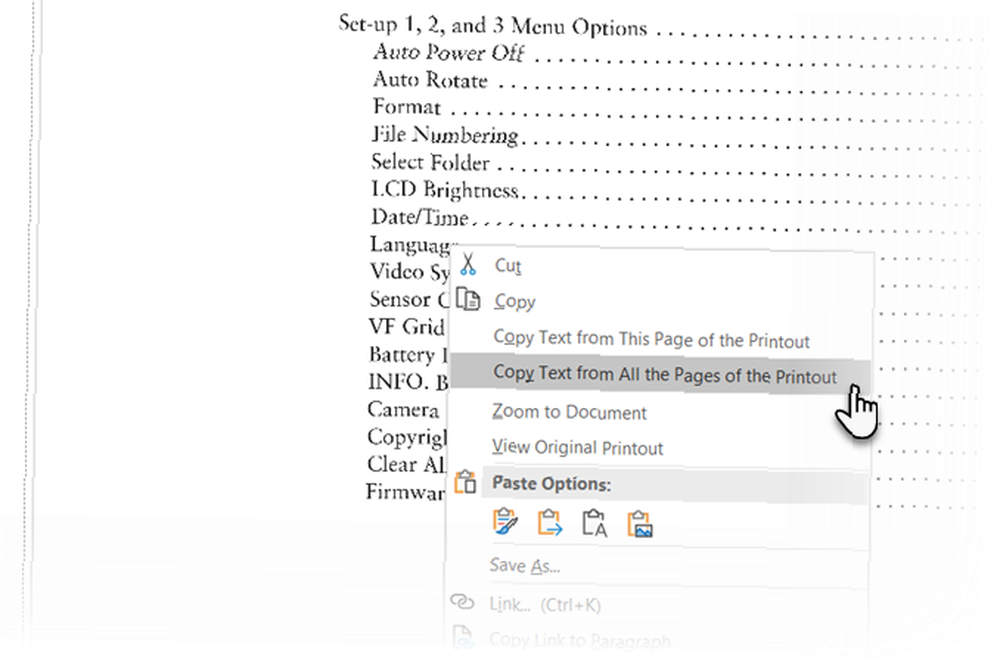
Mějte na paměti, že přesnost OCR závisí také na kvalitě fotografie. Proto je optické rozpoznávání rukopisu pro OneNote a další OCR software na trhu stále trochu nejasné. To znamená, že je to jedna z klíčových funkcí v OneNote. 13 nejlepších nových funkcí OneNote, které jste ještě nezkusili. 13 nejlepších nových funkcí OneNote, které jste ještě nezkusili Přesto společnost Microsoft přidala do OneNote pro Windows 10 mnoho nových výhod. Zde jsou nejlepší nové funkce OnenNote v OneNote, které jste možná zmeškali. měli byste použít při každé příležitosti.
Chcete vědět, jak OneNote porovnává s placeným softwarem OCR? Přečtěte si naše srovnání softwaru OneNote a OmniPage Free vs placeného OCR: Software Microsoft OneNote a Nuance OmniPage Porovnávejte zdarma vs placeného OCR Software: Software Microsoft OneNote a Nuance OmniPage Porovnávaný OCR skener umožňuje převádět text v obrázcích nebo PDF do upravitelných textových dokumentů. Je bezplatný nástroj OCR jako OneNote dost dobrý? Pojďme to zjistit! .
2. SimpleOCR
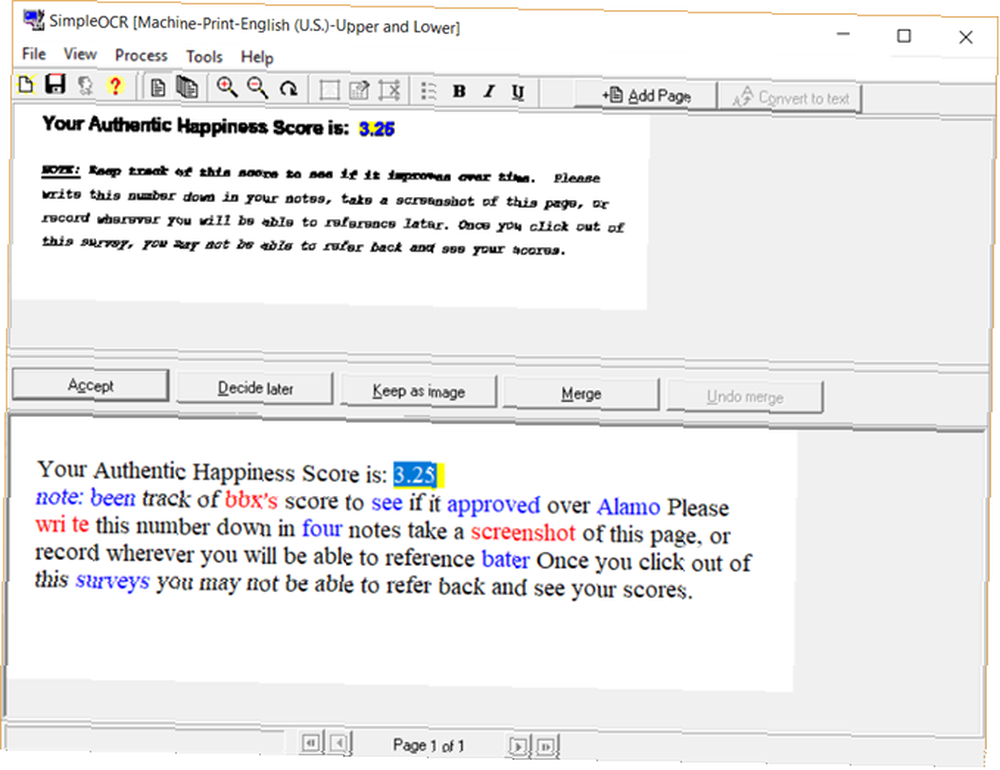
Obtížnost, kterou jsem měl při rozpoznávání rukopisu pomocí nástrojů MS, mohla najít řešení v SimpleOCR. Software však nabízí rozpoznávání rukopisu pouze jako 14denní bezplatnou zkušební verzi. Rozpoznání strojového tisku však ne mít jakákoli omezení.
Tento software vypadá zastaralý, protože nebyl aktualizován od verze 3.1, ale přesto jej můžete vyzkoušet pro jeho jednoduchost.
- Nastavte ji tak, aby byla čtena přímo ze skeneru nebo přidáním stránky (formáty JPG, TIFF, BMP).
- SimpleOCR nabízí určitou kontrolu nad převodem pomocí výběru textu, výběru obrázku a ignorování textu.
- Převod na text vezme proces do fáze ověřování; uživatel může opravit nesrovnalosti v převedeném textu pomocí vestavěného nástroje pro kontrolu pravopisu.
- Převedený soubor lze uložit do formátu DOC nebo TXT.
SimpleOCR byl v pořádku s normálním textem, ale jeho zpracování s více sloupcovými rozvrženími bylo zklamáním. Podle mého názoru byla přesnost převodu nástrojů společnosti Microsoft výrazně lepší než SimpleOCR.
Stažení: SimpleOCR pro Windows (zdarma, placené)
3. Skenování fotografií
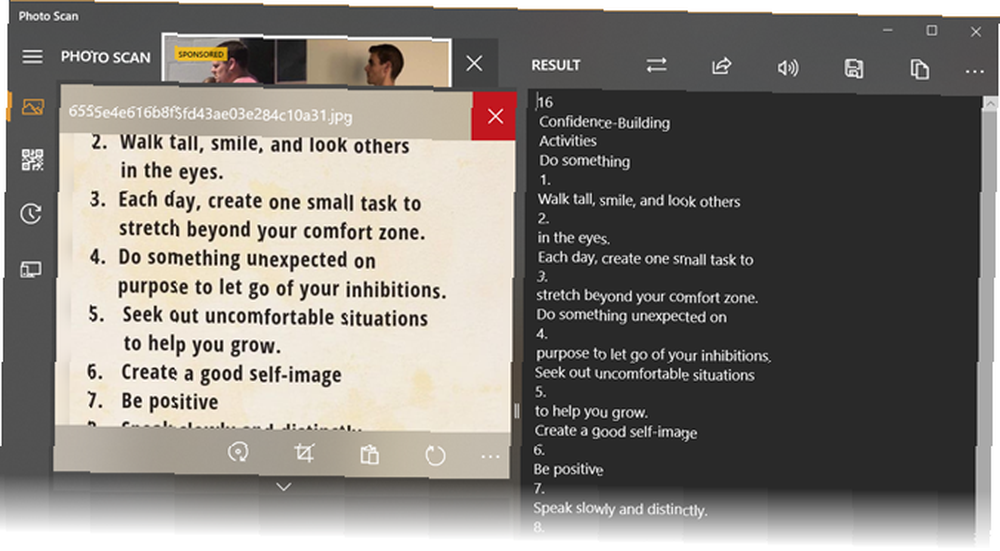
Photo Scan je bezplatná aplikace OCR pro Windows 10, kterou si můžete stáhnout z Microsoft Store. Vytvořil Define Studios, aplikace je podporována reklamou, ale to mar mar zážitek. Tato aplikace je skener OCR a čtečka QR kódů v jednom.
Nasměrujte aplikaci na obrázek nebo na výpis souboru. Můžete také použít webovou kameru svého počítače a dát mu obrázek, na který se můžete podívat. Rozpoznaný text se zobrazí v sousedním okně.
Funkce převodu textu na řeč je zvýrazněním. Klikněte na ikonu reproduktoru a aplikace nahlas přečte, co právě naskenovala.
U ručně psaného textu to není skvělé, ale rozpoznávání tištěného textu bylo dostatečné. Až bude vše hotovo, můžete text OCR uložit ve více formátech, jako je text, HTML, RTF, XML, formát protokolu atd.
Stažení: Skenování fotografií (zdarma, nákup v aplikaci)
4. (a9t9) Zdarma aplikace OCR pro Windows
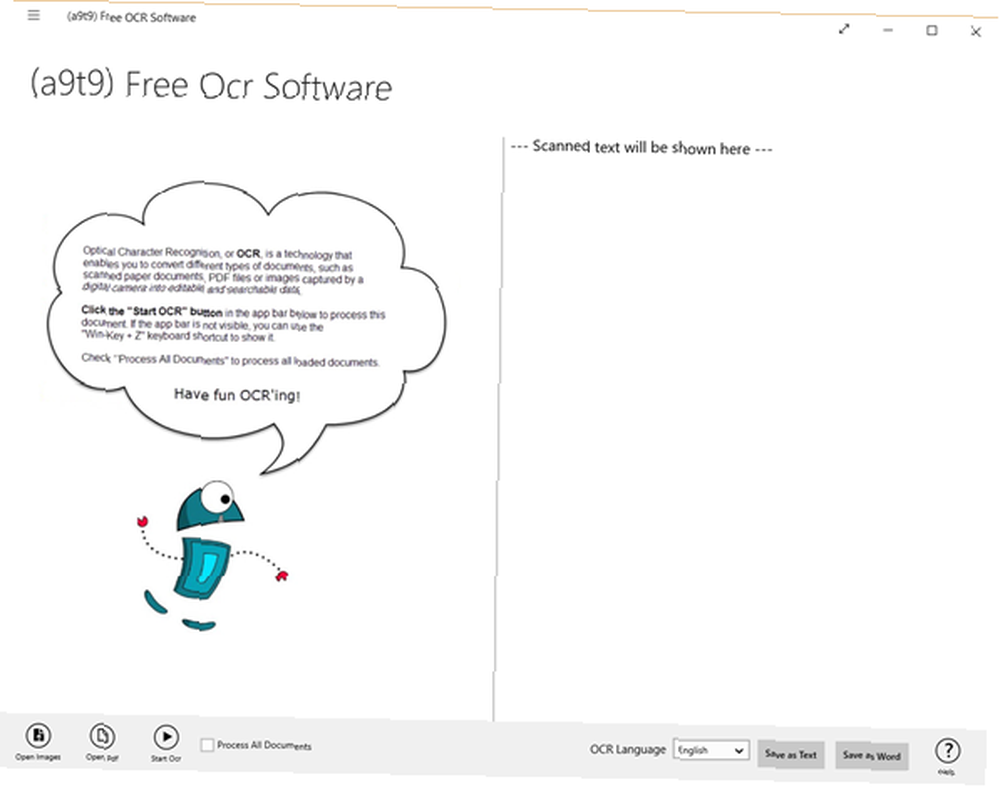
(a9t9) Zdarma OCR software je aplikace pro platformu Universal Windows. Můžete ji tedy použít s jakýmkoli zařízením Windows, které vlastníte. Existuje také ekvivalent online OCR, který je napájen stejným rozhraním API.
(a9t9) podporuje 21 jazyků pro analýzu obrázků a PDF do textu. Aplikace je také zdarma k použití a podpora reklam může být odstraněna nákupem v aplikaci. Jako většina bezplatných programů OCR je to myšlenka pro tištěné dokumenty, nikoli pro ručně psaný text.
Stažení: a9t9 Free OCR (zdarma, nákup v aplikaci)
5. Capture2Text
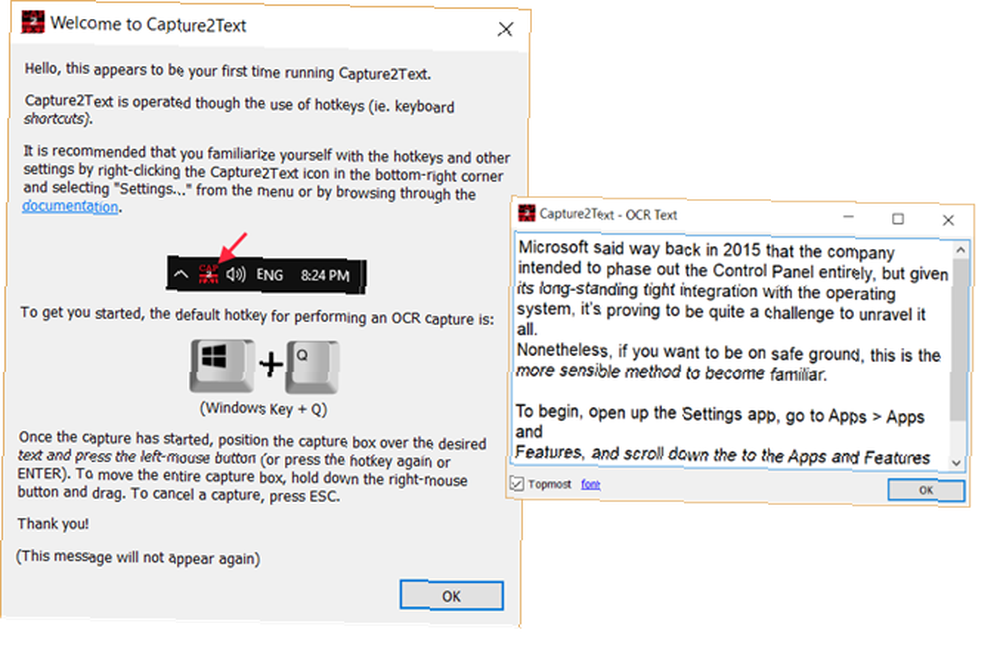
Capture2Text je bezplatný software OCR pro Windows 10, který vám dává klávesové zkratky pro rychlé OCR cokoli na obrazovce. Rovněž nevyžaduje žádnou instalaci.
Použijte výchozí klávesovou zkratku WinKey + Q pro aktivaci procesu OCR. Potom můžete myší vybrat část, kterou chcete zachytit. Stiskněte Enter a výběr bude opticky rozpoznán. Zachycený a převedený text se objeví ve vyskakovacím okně a zkopíruje se také do schránky.
Capture2Text používá OCR engine společnosti Google a podporuje více než 100 jazyků. Pomocí Google Translate převádí zachycený text do jiných jazyků. Podívejte se dovnitř Nastavení vyladit různé možnosti poskytované softwarem.
Stažení: Capture2Text (zdarma)
6. Snadná obrazovka OCR
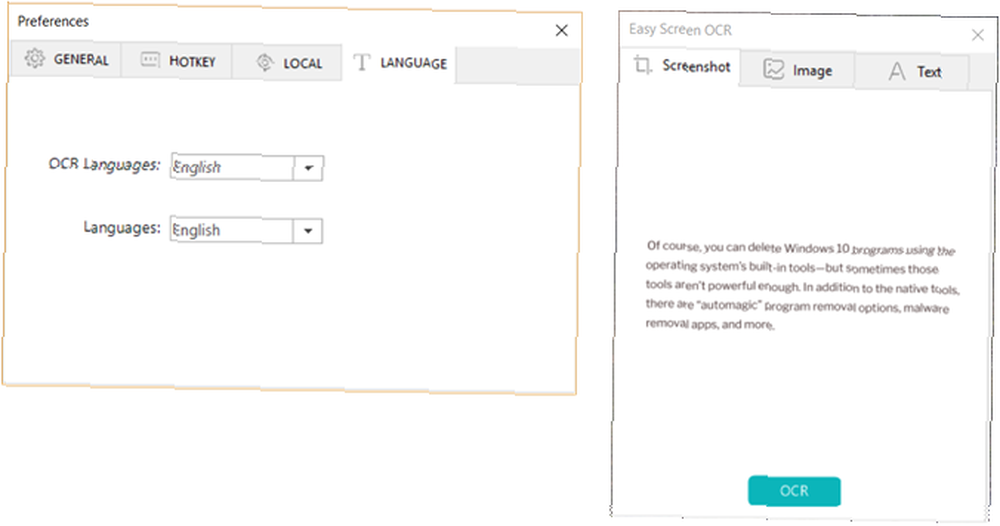
Easy Screen OCR není zdarma. Ale zmiňuji to zde, protože je to rychlé a pohodlné. Můžete jej také volně používat až 20krát bez předplatného. Software funguje na hlavním panelu nebo na hlavním panelu. Klepněte pravým tlačítkem myši na ikonu OCR Easy Screen a vyberte Zachyťte z nabídky. Přetáhněte kurzor na libovolný obrázek, web, video, dokument nebo cokoli jiného na obrazovce přetažením kurzoru myši.
Easy Screen OCR pak zobrazí dialog se třemi kartami. Karta snímku obrazovky poskytuje náhled zachyceného textu. Klepnutím na tlačítko OCR přečtěte text z obrázku. Opticky převedený text lze nyní zkopírovat z karty Text v dialogu.
Jazyky rozpoznávání OCR můžete nastavit v předvolbách softwaru. Více než Podporováno je 100 jazyků protože software používá Google OCR engine.
Stažení: Snadná obrazovka OCR (9 $ měsíčně)
Také: OCR S Dokumenty Google
Pokud nejste daleko od svého vlastního počítače, vyzkoušejte možnosti OCR na Disku Google. Dokumenty Google mají zabudovaný program OCR, který dokáže rozpoznat text v souborech JPEG, PNG, GIF a PDF. Ale všechny soubory by měly být 2 MB nebo méně a text by měl být 10 pixelů nebo vyšší. Disk Google může také automaticky detekovat jazyk v naskenovaných souborech, ale přesnost u jiných znaků než latinky nemusí být velká.
- Přihlaste se ke svému účtu na Disku Google.
- Klikněte na Nový> Nahrání souboru. Můžete také kliknout na Můj disk> Nahrát soubory.
- Vyhledejte v počítači soubor, který chcete převést z PDF nebo obrázku na text. Klikněte na ikonu otevřeno tlačítko pro nahrání souboru.
- Dokument je nyní na vašem Disku Google. Klikněte pravým tlačítkem myši na dokument a klikněte na Otevřete pomocí> Dokumenty Google.
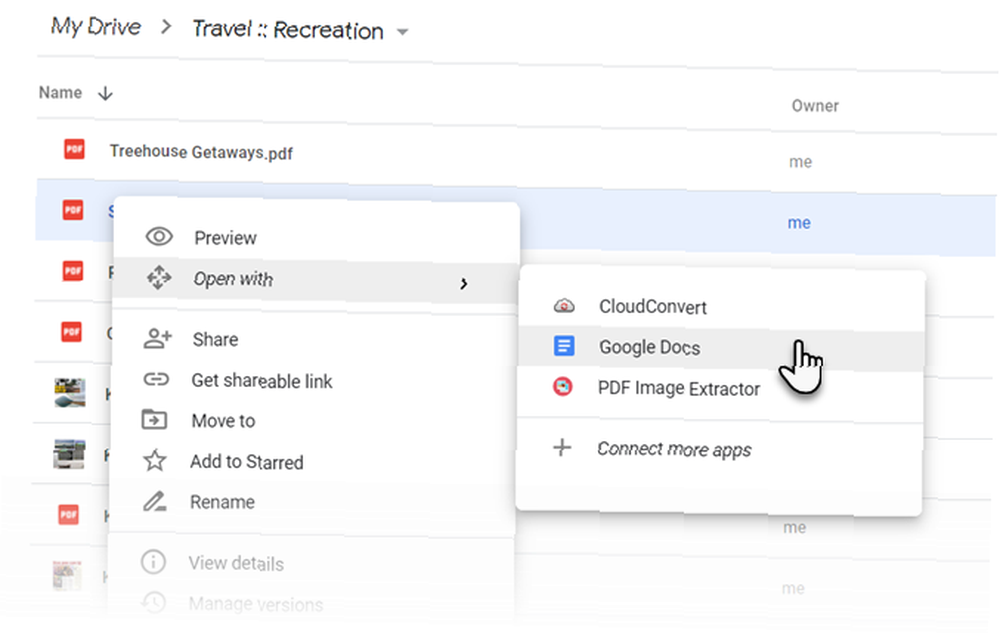
- Google převede váš soubor PDF nebo obrázek na text pomocí OCR a otevře jej v novém dokumentu Google. Text je upravitelný a můžete opravit části, u kterých se OCR nepodařilo přečíst správně.
- Předem upravené dokumenty si můžete stáhnout v různých formátech, které podporuje Disk Google. Vybrat z Soubor> Stáhnout jako Jídelní lístek.
Zdarma OCR software, který si můžete vybrat
Ačkoli volné nástroje byly dostačující pro tištěný text, selhaly u běžného kurzívního ručně psaného textu. Moje osobní preference pro offline OCR používají naklonění směrem k Microsoft OneNote, protože jej můžete učinit součástí vašeho pracovního postupu při psaní poznámek. Photo Scan je univerzální aplikace Windows Store a podporuje konce řádků s řadou formátů dokumentů, do kterých můžete uložit.
Ale nedovolte, aby zde skončilo hledání bezplatných OCR převodníků. Existuje mnoho dalších alternativních způsobů, jak OCR obrázky a text. A dali jsme několik online nástrojů OCR 4 zdarma online nástroje OCR vložené do testu Ultimate 4 zdarma online nástroje OCR vložené do testu Ultimate S pokrokem v technologii OCR je převod textu a obrázků z naskenovaného dokumentu PDF do upravitelných textových formátů jednodušší. Testovali jsme několik bezplatných nástrojů OCR online, abyste nemuseli. na test předtím. Držte je také blízko.
Obrázek Kredit: nikolay100 / Depositphotos











